
发布时间:2022-08-05 来源:win7旗舰版 浏览量:
最近有WinXP系统用户反映,打开“我的电脑”或者其中一个硬盘的时候,发现左侧的信息栏没有了。感觉很不习惯。那么,要怎找回“我的电脑”左侧栏呢?下面,我们就一起来看看WinXP找回我的电脑左侧栏的方法。
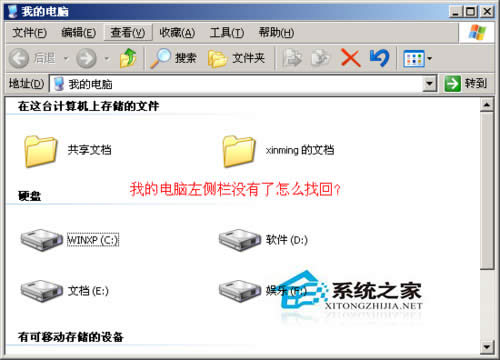
方法/步骤
1.打开我的电脑左下角的“开始”菜单,然后选择“设置”,在点击右侧弹出的“控制面板”项。此外也可以通过其他的方法打开控制面板。
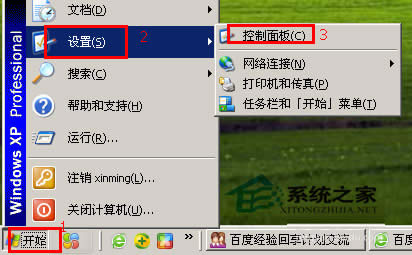
2.然后在控制面板中找到“文件夹选项”双击打开。
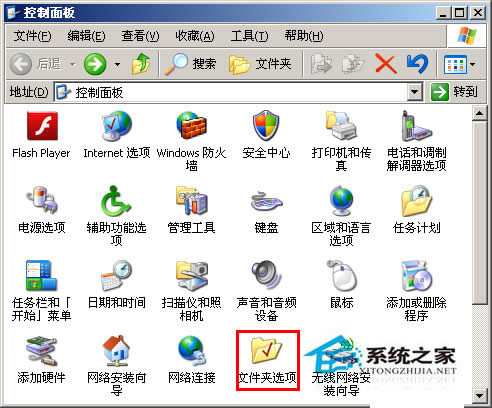
3.在弹出的文件夹选项对话框中点击“任务”中的“在文件夹中显示常见任务”前选中,然后点击下方的“应用”按钮。
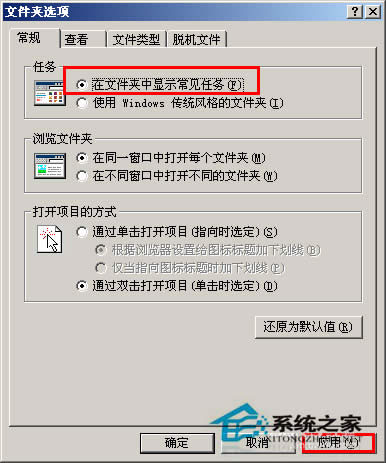
4.看看打开我的电脑或任意一个文件夹,左侧栏是不是回来了。
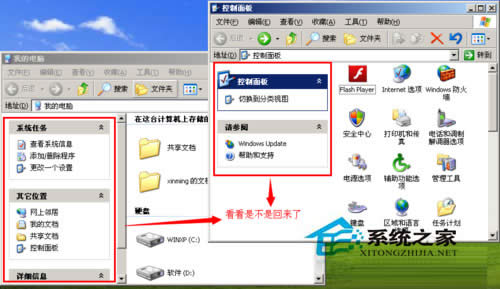
5.(不过,还有一点颜色不正常,好像是多少年前的版本。)按照第一步方法打开“控制面板”,此时,点击左侧栏上方的“切换到分类视图”按钮。
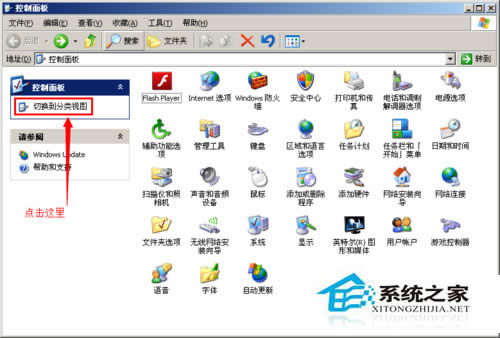
6.再点击右侧的“性能与维护”项。

7.然后在上面任务中点击“调整视觉效果”项。
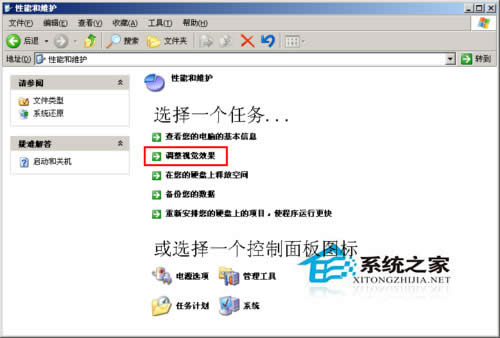
8.在弹出的“性能选项”对话框中点击选中视觉效果中的“调整为最佳外观”项,然后点击下方的“应用”按钮。
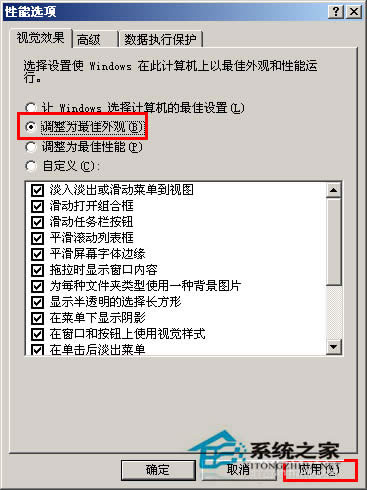
9.看一下是不是回到现代的版本了,视觉效果是不是很和谐。
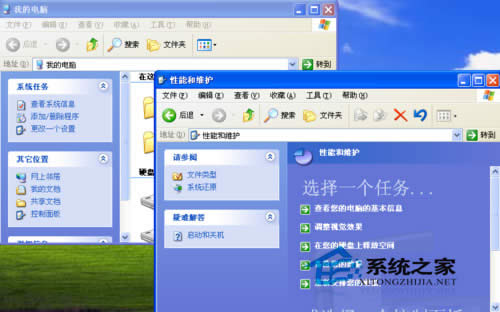
以上就是WinXP系统下找回我的电脑左侧栏的方法,通过以上的操作,我的电脑左侧的信息栏就会回来了。
桌面图标打开不了如何办?windowsXP电脑桌面图标打开不知道决方法
电脑用久了总是会出现很多问题,比较常见的有:开机桌面显示不出来、桌面图标打不开、桌面图标异常等等。
windowsXP iis出现server application error如何处理
不管你使用那个版本的系统,都会出现服务器应用程序错误。最近一网友就出现这样的问题,他是使用WinX
WinXP系统是最比较老的一款系统,不过还是还有人在用的,也是用了最长久的一款吧!在此有用户反应是
windowsXP发生actionscript出错如何处理?
我们平常在上网,玩游戏,或者看视频时,都会出现ActionScript错误。最近一网友在打开网友的
本站发布的ghost系统仅为个人学习测试使用,请在下载后24小时内删除,不得用于任何商业用途,否则后果自负,请支持购买微软正版软件!
如侵犯到您的权益,请及时通知我们,我们会及时处理。Copyright @ 2018 斗俩下载站(http://www.doulia.cn) 版权所有 xml地图 邮箱: